
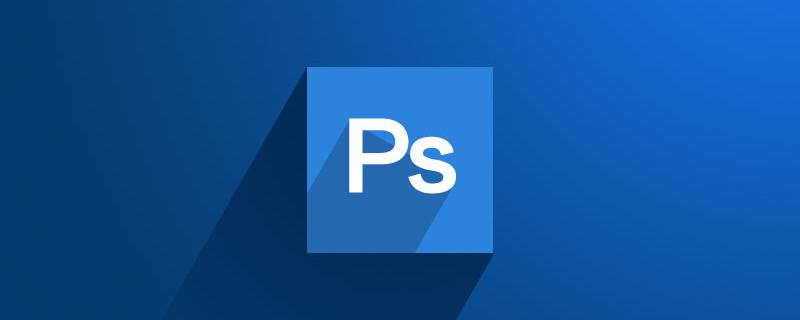
Wie installiere ich PS auf Ihrem Computer?
1. Öffnen Sie den Browser auf Ihrem Computer, geben Sie die offizielle Website von PS in die Adressleiste ein und geben Sie die offizielle Website von PS ein. Offizielle PS-Website
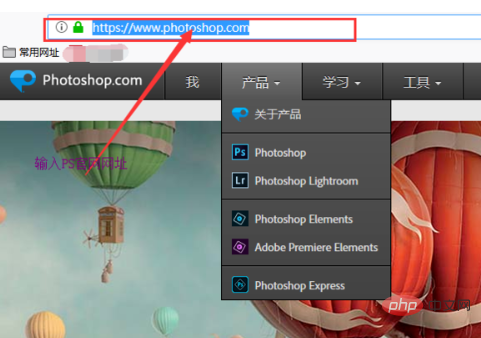
2. Nachdem Sie die offizielle Website aufgerufen haben, scrollen Sie auf der Seite nach unten, um die PS-Software zu finden, und klicken Sie auf die Schaltfläche „Kostenlose Testversion“.
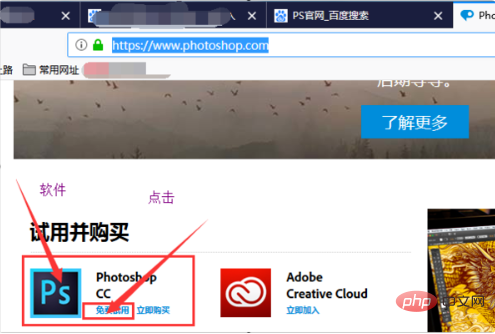
3. Nachdem das Download-Bestätigungsdialogfeld angezeigt wird, klicken Sie im Dialogfeld auf „Datei speichern“. Laden Sie das Installationsprogramm herunter.
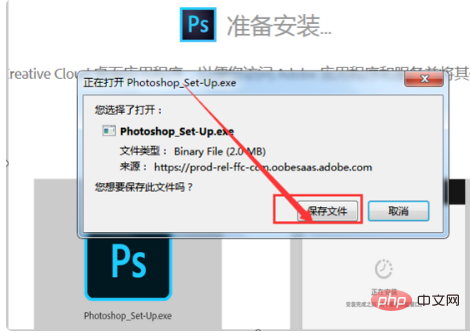
4. Nachdem der Download abgeschlossen ist, klicken Sie auf „Datei öffnen“. Das Installationsprogramm wird geöffnet.
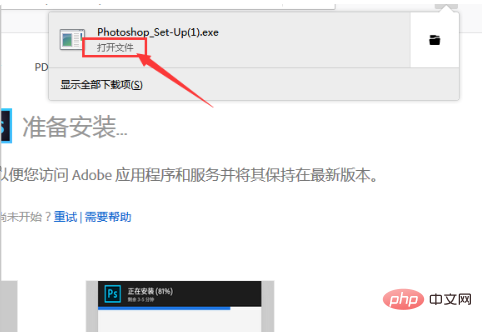
5. Klicken Sie im Bestätigungsdialogfeld auf die Schaltfläche „Ausführen“. zu installieren.
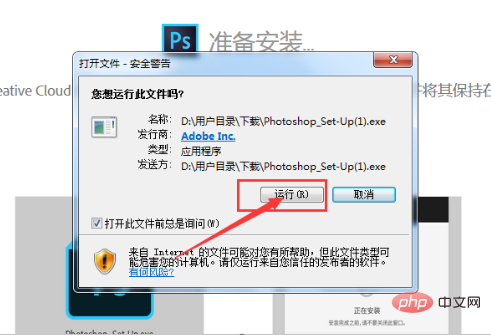
6. Klicken Sie auf der Startseite des Installationsprogramms auf die Schaltfläche „Registrieren“, um ein PS-Konto zu registrieren.
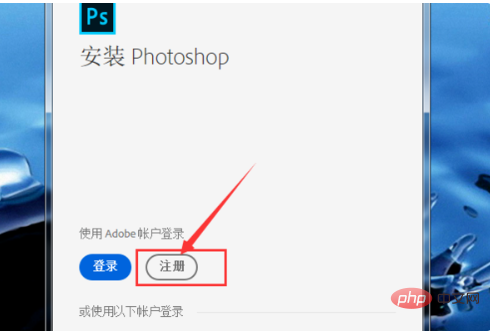
7. Geben Sie die Registrierungsinformationen auf der Registrierungsoberfläche ein und klicken Sie nach Abschluss des Ausfüllens auf die Registrierungsschaltfläche. Schließen Sie die Kontoregistrierung ab.
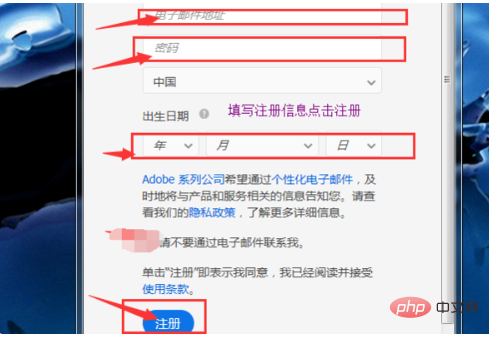
8. Es wird automatisch installiert, nachdem die Registrierung abgeschlossen ist. Warten Sie, bis die PS-Installation abgeschlossen ist.
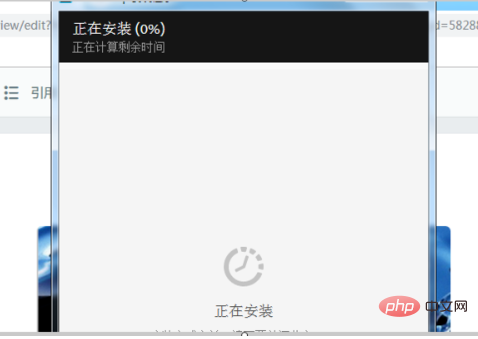
Das obige ist der detaillierte Inhalt vonSo installieren Sie PS auf dem Computer. Für weitere Informationen folgen Sie bitte anderen verwandten Artikeln auf der PHP chinesischen Website!
 So zeichnen Sie gepunktete Linien in PS
So zeichnen Sie gepunktete Linien in PS
 ps ausgewählten Bereich löschen
ps ausgewählten Bereich löschen
 ps Vollbild-Tastenkombination beenden
ps Vollbild-Tastenkombination beenden
 PS Farbeimer-Tastenkombinationen
PS Farbeimer-Tastenkombinationen
 So ändern Sie die Größe von Bildern in PS
So ändern Sie die Größe von Bildern in PS
 So ändern Sie die Farbe des PS-Pinsels
So ändern Sie die Farbe des PS-Pinsels
 So machen Sie den Hintergrund in PS transparent
So machen Sie den Hintergrund in PS transparent
 PS Kanten-Tastenkombinationen anpassen
PS Kanten-Tastenkombinationen anpassen